Camtasia største fokus er videoredigering og tilbyder lydtransskriptionsfaciliteter. Men Camtasia muligvis ikke er nøjagtige nok til lydtransskription, kan brugerne bruge Transkriptor til at få mere nøjagtig transskription.
De 8 trin til at transskribere lyd med Camtasia er angivet nedenfor.
- Importer lyd til Camtasia: Åbn Camtasia , og opret et nyt projekt Importer lydfilen ved at klikke på knappen "Importer medier".
- Føj lyd til tidslinjen : Træk og slip den importerede lydfil på tidslinjen.
- Lyt og transskribere i en teksteditor: Afspil lyden i Camtasia Åbn samtidig en teksteditor (f.eks. NotePad, Word) for at transskribere de talte ord.
- Synkroniser med tidslinjen : Sæt på pause og afspil lyden i Camtasia for at synkronisere transskriptionen med tidslinjen.
- Brug Camtasias tekstkommentarer: Brug Camtasias tekstannoteringsfunktioner til at indtaste transskriptionen direkte i videoen Vælg fanen "Anmærkninger" og vælg "Tekst".
- Tilføj tidsstempler (valgfrit): Føj tidsstempler til transskriptionen for at angive, hvornår hvert afsnit af teksten tales i lyden.
- Gennemgå og rediger for nøjagtighed: Gennemgå og rediger omhyggeligt transskriptionen for nøjagtighed Juster timingen af tekstanmærkninger, hvis det er nødvendigt.
- Eksporter transskriptioner: Eksporter projektet med den transskriberede tekst inkluderet Vælg det relevante format og de relevante indstillinger.
1 Importer lyd til Camtasia
Åbn Camtasia , og start et nyt projekt, eller åbn et eksisterende. Find knappen "Importer medier" på værktøjslinjen. Klik på den for at starte importprocessen. Vælg det, og klik derefter på knappen "Åbn" eller tilsvarende for at importere en lydfil til Camtasia.
Træk og slip nu lydfilen på tidslinjen for at fortsætte redigeringen.
Camtasia understøtter flere lydfilformater, herunder MP3, WAVog AIFF. Det giver brugerne mulighed for at importere flere lydfiler, hvilket er nyttigt til mere komplekse applikationer.
2 Føj lyd til tidslinjen
Når lydfilen er i mediebakken eller biblioteket, skal du gå til tidslinjen nederst på skærmen Camtasia . Tidslinjen er, hvor brugerne organiserer og ændrer de mange komponenter i projektet, herunder lyd- og videospor. Hvis du vil føje lyd til tidslinjen, skal du trække og slippe den importerede lydfil fra mediebakken eller biblioteket til tidslinjen.
Vælg at placere det på lydsporet, der er reserveret til lydelementer. Når du har droppet lyden på tidslinjen, skal du flytte den til venstre eller højre. Dette styrer, hvornår lyden begynder at afspille i forhold til de andre elementer på tidslinjen.
Brug håndtagene i enderne af lydklippet på tidslinjen til at justere lydvarigheden. Træk i håndtagene for at strække eller reducere lyden efter behov. Dette giver mulighed for perfekt synkronisering med videomateriale.
3 Lyt og transskriber i en teksteditor eller Transkriptor
Find Camtasias afspilningskontroller på tidslinjen eller værktøjslinjen. Tryk på afspilningsknappen for at begynde at lytte til lyden. Vær meget opmærksom på den talte information. Åbn den foretrukne teksteditor samtidigt.
Når lyden afspilles, skal du indtaste de talte ord i teksteditoren. Vær opmærksom på tidspunktet for de udtalte ord. Sørg for, at teksten svarer til lydmomenterne på tidslinjen. Hvis du vil bruge en mere nøjagtig service til transskription, kan du prøve Transkriptor gratis .
Brug af Transkriptor er ret let takket være dens brugervenlige og moderne grænseflade. For at bruge Transkriptorskal du først uploade lyd- eller videofilen til Transkriptor efter tilmelding til en konto. Platformen accepterer forskellige filformater, hvilket gør det nemt at starte transskriptionsprocessen.
Når det er uploadet, transskriberer Transkriptor automatisk indholdet, som brugerne derefter kan gennemgå og redigere for nøjagtighed direkte på webstedet. Efter at have foretaget de nødvendige justeringer kan brugerne eksportere afskriften i flere formater, f.eks. .TXT, Word eller .SRT.
4 Synkroniser med tidslinjen
Begynd med at afspille lyden gennem Camtasia. Hold øje med tidslinjen for vigtige tilfælde, hvor bestemte ord eller sætninger angives, mens lyden afspilles. Sæt lydafspilning på pause på kritiske punkter, hvor synkronisering er påkrævet.
Sammenlign de udtalte ord med deres respektive områder på tidslinjen. Finjuster tidspunktet for transskriptionen ved at flytte den transskriberede tekst rundt på tidslinjen. Træk tekstanmærkningerne, så de falder sammen med bestemte lydpunkter.
Oprethold ensartet tid gennem hele transskriptionen. Kontroller, at den transskriberede tekst nøjagtigt afspejler de talte ord, og at synkroniseringen er intakt.
5 Brug Camtasia's tekstannoteringer
Åbn Camtasia -projektet, og gå til værktøjslinjen eller menuen for at finde fanen "Anmærkninger". Naviger til fanen Annoteringer, og vælg indstillingen "Tekst" -kommentar. Denne handling giver brugerne mulighed for at oprette et tekstfelt for at indtaste de transskriberede oplysninger. Klik på tidslinjen på stedet for at placere den transkriberede tekst efter at have valgt tekstannotationen.
Der vises et tekstfelt på skærmen. Indtast den transskriberede tekst i tekstfeltet. Skift størrelse, skrifttype og formateringsindstillinger, så de passer til præferencer og videoens overordnede udseende.
Træk tekstfeltet til det ønskede sted på skærmen. Tilpas størrelsen og flyt den for at give den bedste eksponering og synergi med videoindholdet.
6 Tilføj tidsstempler (valgfrit)
Identificer nøglepunkter, hvor tidsstempler skal medtages. Disse er ofte afgørende øjeblikke, skift i emner eller andre oplysninger, som seerne kan finde nyttige. Gå til fanen "Annoteringer", og vælg mellem en række annotationsvalg, herunder tekstannoteringer. Vælg annotationsindstillingen "Tekst".
Nogle Camtasia versioner indeholder en tidsstempelannoteringsmulighed. Indtast tidsstemplet i tekstfeltet, der vises på skærmen. Dette kan være i timer, minutter, sekunder eller ethvert andet passende format (for eksempel "0:02:30" i to minutter og tredive sekunder).
Træk og slip tidsstempeltekstfeltet på det ønskede sted på skærmen. Overvej at placere den på et ikke-påtrængende sted, der ikke blokerer vitale visninger. Juster skrifttype, størrelse og farve for at sikre, at det er visuelt i overensstemmelse med dit overordnede design.
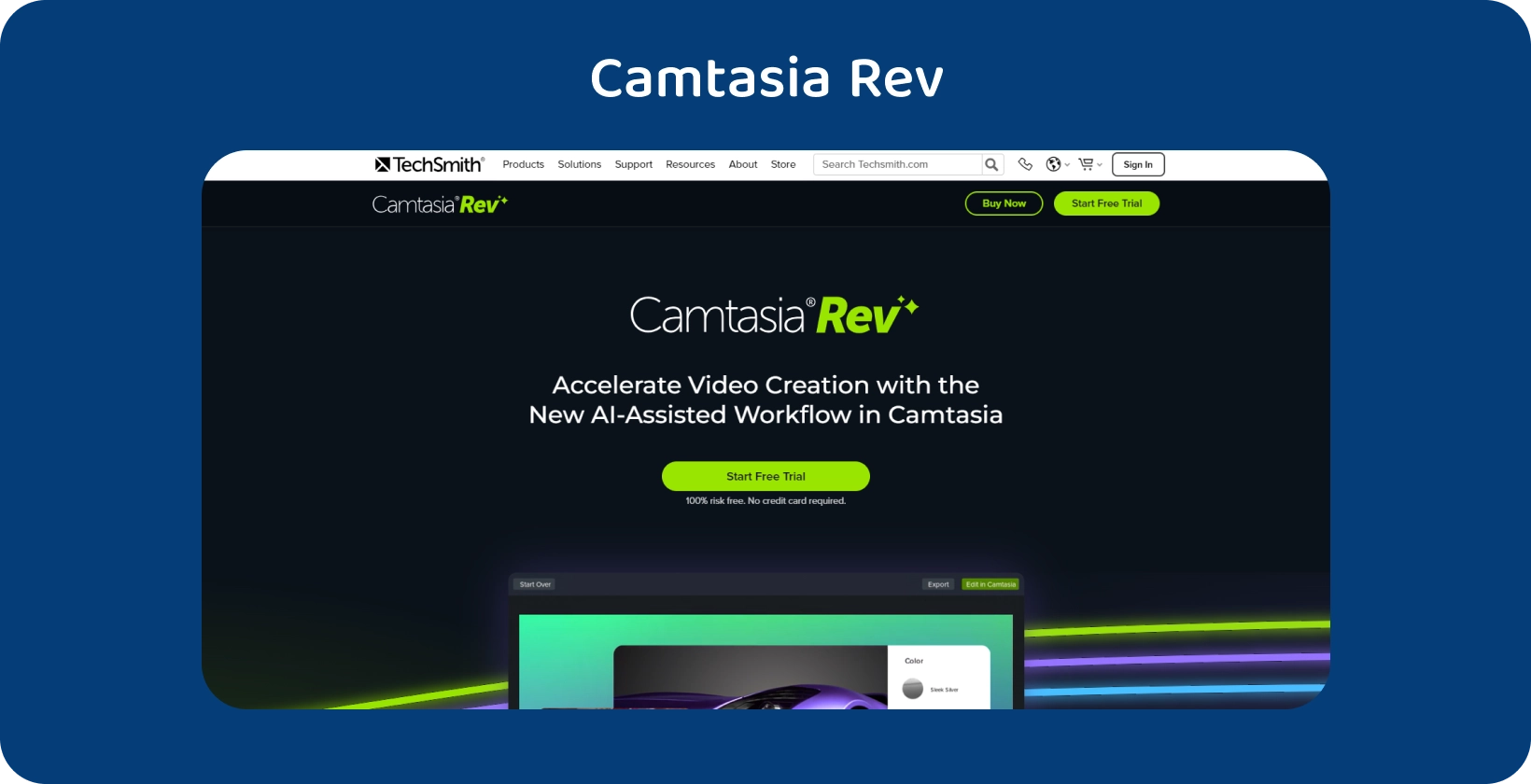
Afspil lyden med Camtasia , mens du undersøger den transskriberede tekst. Sammenlign de skrevne ord med det talte materiale for at opdage eventuelle forskelle. Vær særlig opmærksom på nuancer, accenter og varians i tale.
Sørg for, at transskriptionen korrekt formidler disse finesser. Se efter eventuelle manglende ord eller sætninger i udskriften.
Kontroller transskriptionen for stave- og grammatikfejl. Sørg for, at teksten er klar, sammenhængende og overholder ordentlige sproglige regler. Oprethold ensartet formatering, tegnsætning og stil gennem hele transskriberingen.
8 Eksportér transskriptioner
Camtasia giver brugerne mulighed for at eksportere billedtekster direkte. Gå til menuen "Fil", derefter "Eksporter" og derefter "Billedtekster" for at bruge transskriptionerne som videotekster. Følg vejledningen på skærmen for at gemme billedtekstfilen.
Højreklik på de ønskede tekstkommentarer, og vælg "Eksporter" eller "Gem som" for at eksportere transskriptionerne som en tekstfil. Vælg en destination på computeren og et tekstfilformat (f.eks. . .TXT).
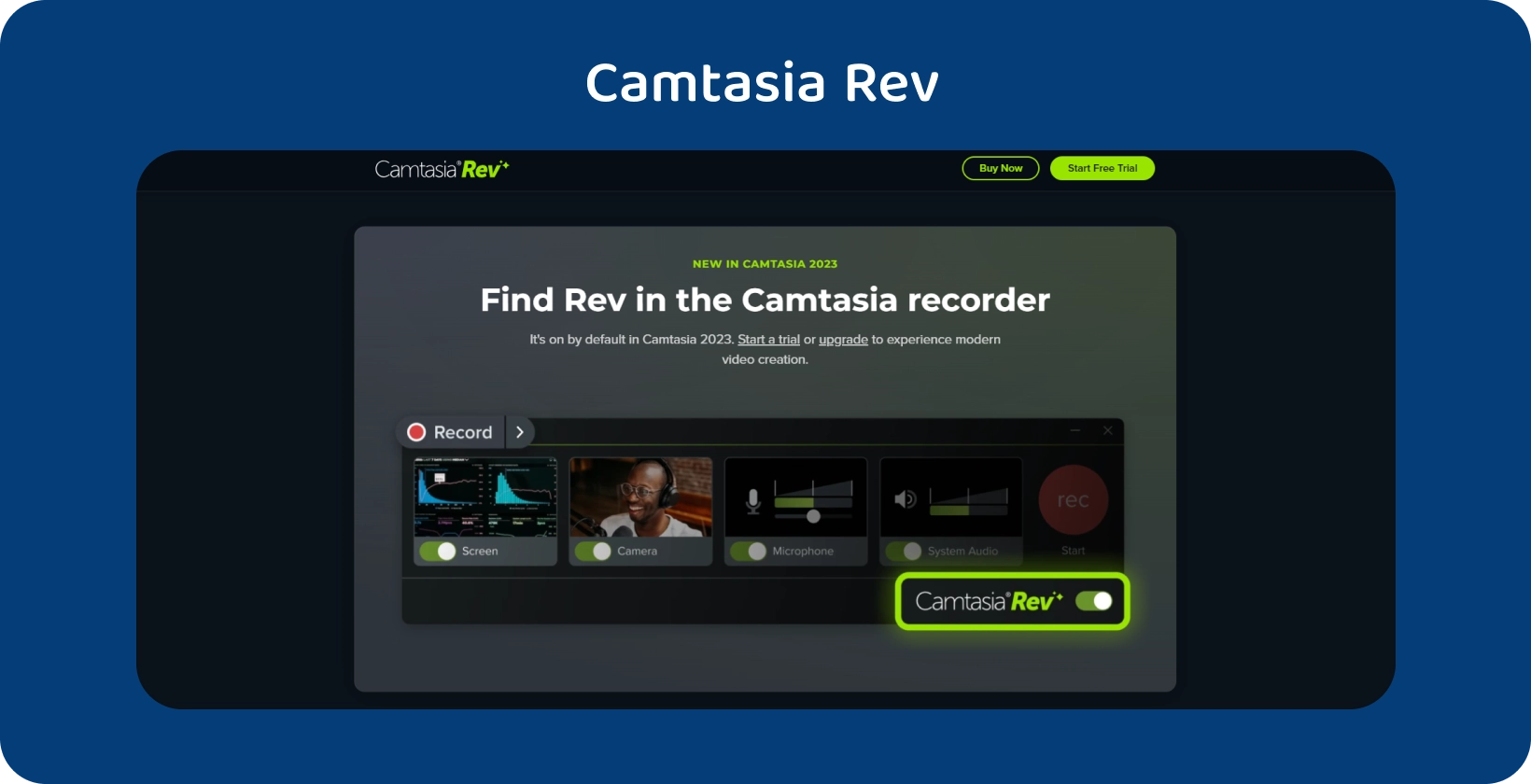
Hvad er Camtasia?
Camtasia er en alsidig softwareapplikation oprettet af TechSmith Corporation , der er mest anerkendt for sin evne til at optage skærme og redigere videoer. Camtasia, som er tilgængelig for både Windows og macOS, tilbyder et omfattende sæt værktøjer til at lave professionelt udseende film, lektioner, præsentationer og andet multimedieindhold.
Camtasia giver brugerne mulighed for at optage deres computerskærme, hvilket gør det fremragende til at oprette softwarelektioner, demonstrationer og andet indhold, der involverer visning af aktivitet på skærmen. Softwaren har en brugervenlig videoredigeringsgrænseflade samt en række redigeringsfunktioner. Brugere redigerer videoklip ved at trimme, klippe, splejse og tilføje overgange, animationer og lydeffekter.
Hvad er formålet med Camtasia?
Formålet med Camtasia omfatter oprettelse af uddannelsesindhold, professionelle præsentationer og online lektioner. Dens vigtigste funktion er at fange computerskærme, hvilket gør det ekstremt nyttigt for undervisere, undervisere og indholdsskabere, der visuelt ønsker at forklare processer eller demonstrere softwarefunktioner.
Softwarens brugervenlige videoredigeringsfunktioner giver brugerne mulighed for at forbedre optagelser, tilføje kommentarer og skabe poleret, overbevisende materiale. Camtasia er velegnet til en lang række brancher og gør det lettere at oprette undervisningsmaterialer, træningsvideoer og interaktive læringsmoduler. Dens tilpasningsevne strækker sig til forretningsapplikationer, hvilket giver mulighed for udvikling af marketingvideoer, produktdemoer og indhold til internetplatforme.
Hvad er vigtigheden af Camtasia?
Camtasia er et vigtigt værktøj til skærmoptagelse og videoredigering, der er både stærkt og let at bruge. Dens tilpasningsevne opfylder en række behov, herunder uddannelsesmæssig, professionel og internetindholdsudvikling. Camtasia er afgørende for undervisere i at skabe overbevisende instruktionsmaterialer og onlinekurser, der fremmer effektive fjernundervisningsoplevelser.
Professionelle bruger det til at skabe sofistikerede præsentationer, produktdemonstrationer og marketingfilm, som forbedrer kommunikation og engagement. Softwarens indvirkning strækker sig ud over træning og udvikling, hvilket gør det muligt for virksomheder at oprette træningsvideoer og onboarding-materialer af høj kvalitet. Desuden tilføjer Camtasas evne til at lette interaktiv læring gennem funktioner som quizzer en anden dimension af engagement til instruktionsindhold.
Hvad er fordelen ved Camtasia transskription?
Fordelene ved Camtasia transkription er anført nedenfor.
- Forbedret tilgængelighed: Camtasia forbedrer tilgængeligheden ved at give en tekstrepræsentation af lydindhold Personer med nedsat hørelse bruger Camtasia transskription til at få adgang til indholdet.
- SEO Optimering: Camtasia transskription forbedrer synligheden af indholdet ved at inkorporere relevante søgeord i transskriptionen.
- Forbedring af læring: Transskriptioner hjælper eleverne med at forstå og revidere talt information Camtasia giver eleverne mulighed for at læse sammen med lyden.
- Generering af undertekster og billedtekster: Camtasia forbedrer videotilgængelighed og -engagement i støjende omgivelser eller for seere, der ser videoen med lyden slået fra.
- Forbedret søgbarhed: Seerne kan nemt finde specifikke oplysninger eller emner af interesse ved at søge i den transskriberede tekst.
Hvad er ulempen ved Camtasia transskription?
Ulemperne ved Camtasia transkription er anført nedenfor.
- Nøjagtighed: Transskriptionsnøjagtighed kompromitteres undertiden, når man beskæftiger sig med kompleks terminologi og accenter.
- Tidskrævende: Transskribering af lydindhold er en tidskrævende proces.
- Begrænset redigering: Camtasiaindbyggede transskriptionsværktøjer tilbyder begrænsede muligheder for redigering af den transskriberede tekst.
- Afhængighed af lydkvalitet: Transskriptionens nøjagtighed afhænger af kvaliteten af lydoptagelsen.
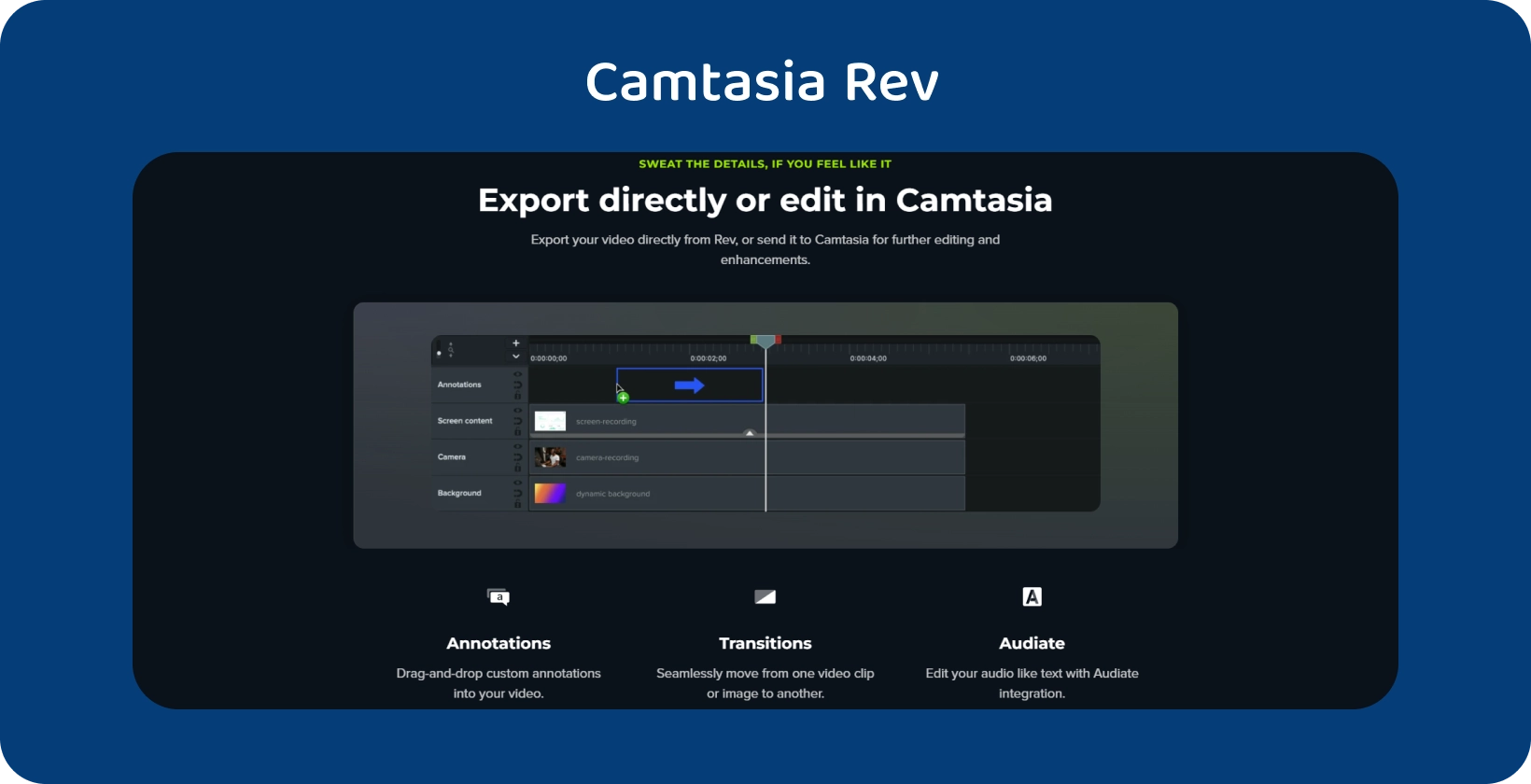
Sådan tilføjes undertekster i Camtasia?
Følg nedenstående trin for at tilføje undertekster i Camtasia.
- Importer videoen Start Camtasia og start et nyt projekt Importer videofilen ved at trække den til mediebakken.
- Aktivér automatisk undertekster. Højreklik på mediet på tidslinjen Vælg "Billedtekster" og vælg "Aktivér automatisk billedtekst".
- Tilpas billedtekstformater. Tilpas udseendet af billedteksterne Juster skrifttype, størrelse, farve og placering.
- Tilføj/rediger billedtekster manuelt Tilføj eller rediger billedtekster manuelt ved at vælge værktøjet "Billedtekst" og placere tekstfelter på tidslinjen.
- Anmeldelse. Afspil videoen for at gennemse indholdet med undertekster Sørg for, at billedteksterne er nøjagtige og tidssvarende.
- Eksport Eksporter videoen Camtasia giver brugerne mulighed for at inkludere billedtekster i den eksporterede fil.
- Spare Gem Camtasia projektet for at bevare undertekstversionen.
Understøtter Camtasia automatisk lydtransskription?
Ja, Camtasia understøtter automatisk lydtransskription. Åbn Camtasia , og start et nyt projekt. Importer lydfilen for at transskribere.
Vælg filen i mediebakken, og klik på knappen "Værktøjer" øverst på værktøjslinjen. Vælg "Transskription" i rullemenuen.
Har Camtasia en gratis prøveperiode?
Ja, Camtasia har en gratis prøveperiode. Camtasia tilbyder en tre-dages gratis prøveperiode. Den gratis prøveversion inkluderer fuld brug af softwaren.
Løft indhold med Transkriptors nøjagtige transskription
Transkriptor revolutionerer den måde, vi nærmer os indholdstilgængelighed på, og tilbyder en uovertruffen transskriptionsløsning, der kombinerer hastighed med nøjagtighed. Det er et uvurderligt aktiv for indholdsskabere, undervisere og fagfolk, der sikrer, at deres talte materiale omdannes til nøjagtig skriftlig tekst. Dette niveau af nøjagtighed i transskription forbedrer ikke kun tilgængeligheden for personer med nedsat hørelse, men gavner også betydeligt dem, der foretrækker eller har brug for tekst frem for lyd for forståelse. Med Transkriptor kan du låse op for et højere niveau af tilgængelighed og inklusivitet, hvilket gør dit indhold mere tilgængeligt og engagerende for et mangfoldigt publikum.

